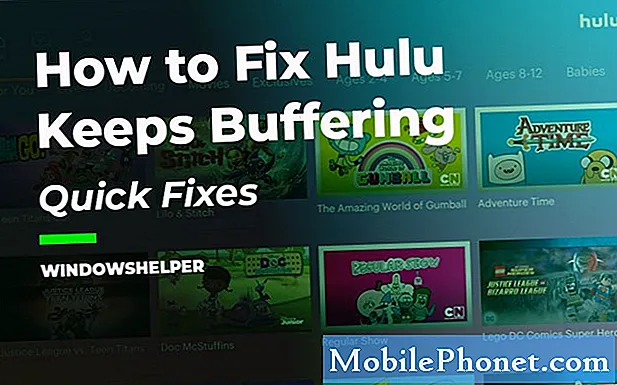
Hulu on tellitav tellimisteenus, mis võimaldab USA ja Jaapani abonentidel voogesitada populaarseid telesaateid. Sellele teenusele pääseb juurde oma arvuti brauserist või Androidis ja iOS-is töötavatest mobiilseadmetest. Kuigi see on stabiilne platvorm, võib juhtuda, et teatud probleeme võib tekkida. Selles meie tõrkeotsingu seeria viimases osas käsitleme Hulu hoiab külmumist.
Kui teil on probleeme arvuti või Android-seadmega, võtke meiega selle vormi abil ühendust. Aitame teid hea meelega teie seadmega seotud probleemide korral. See on tasuta teenus, mida pakume ilma kinnitatud stringideta. Palume siiski, et kui meiega ühendust võtate, proovige olla võimalikult üksikasjalik, et oleks võimalik anda täpne hinnang ja anda õige lahendus.
Kuidas Hulut parandada, hoiab külmumisprobleeme
Enne selle konkreetse probleemi jaoks kõigi soovitatud tõrkeotsingu toimingute tegemist peate kõigepealt proovima arvuti taaskäivitada, kuna see lahendab tavaliselt suurema osa väiksema tarkvara tõrke põhjustatud probleemidest.
Hulu külmumise võib põhjustada mitu tegurit. Selle põhjuseks võib olla brauseri või rakenduse probleem, kasutatava seadme probleem või isegi Interneti-kiirus. Allpool on loetletud tõrkeotsingu toimingud, mida peate probleemi lahendamiseks tegema.
Kui pääsete Hulule juurde oma arvutist
Kontrollige oma süsteeminõudeid
Hulu teenuse kasutamisel probleemide vältimiseks peaksite veenduma, et teie kasutatav arvuti vastab vajalikele süsteeminõuetele.
- Mac OS X 10.9 või uuem, Microsoft Windows 10 ja Chrome OS
- Chrome'i, Firefoxi, Safari ja Microsoft Edge uusimad versioonid Windows 10-s
- HTML5 on lubatud
- JavaScript ja küpsised on lubatud
Kontrollige oma Interneti-ühendust
Kuna tegemist on veebi voogesitusplatvormiga, peate veenduma, et teie Interneti-ühendus suudaks täita nõutavat allalaadimiskiirust.
- 3,0 Mbps Hulu voogedastuse jaoks
- 8,0 Mbps otseülekannete jaoks
- 4K sisu jaoks 16,0 Mbps
Kui teil on probleeme Interneti allalaadimiskiirusega, proovige teha järgmised toimingud.
- Ühendage teised koduvõrguga ühendatud seadmed lahti
- Sulgege kõik muud rakendused või programmid, mida teie seade taustal töötab
- Ühendage seade Etherneti kaabli abil otse ruuteriga
- Taaskäivitage ruuter ja arvuti.
Kontrollige, kas Hulu jätkab külmumist.
Tühjendage brauseri vahemälu
Teie brauser salvestab juurdepääsu aja parandamiseks tavaliselt kõige sagedamini kasutatavad andmed.Mõnikord võivad need vahemällu salvestatud andmed teatud veebisaitidele juurdepääsemisel probleeme tekitada, mistõttu peaksite tühjendama brauseri vahemälu.
Chrome
- Klõpsake paremas ülaosas valikut Rohkem (sõltuvalt teie brauseri versioonist kolm vertikaalset punkti või nooleikoon ülespoole suunatud)
- Klõpsake nuppu Rohkem tööriistu
- Klõpsake käsul Kustuta sirvimisandmed ...
- Valige ajavahemik. Kõigi kustutamiseks valige Kogu aeg.
- Märkige ruudud Küpsised ja muud saidiandmed ning vahemällu salvestatud pildid ja failid.
- Klõpsake nuppu Kustuta andmed
Edge
- Klõpsake jaoturi ikooni (kolme horisontaalse joonega täht)
- Klõpsake vasakul paneelil nuppu Ajalugu
- Valige Kustuta ajalugu
- Märkige ruudud Küpsised ja salvestatud veebisaidi andmed ning Vahemällu salvestatud andmed ja failid (kõik muu on märkimata jätta)
- Klõpsake nuppu Kustuta
Firefox
- Klõpsake Firefoxi menüüd (asub paremas ülanurgas)
- Valige Ajalugu
- Valige Kustuta hiljutine ajalugu ...
- Valige rippmenüüst „Ajavahemik puhastamiseks:” kõik
- Märkige ruut vahemälu jaoks (kõik muu on märkimata jätta)
- Klõpsake nuppu Kustuta kohe
- Taaskäivitage või värskendage Firefoxi
Safari
- Klõpsake menüüribal Safari
- Valige Eelistused
- Valige vahekaart Privaatsus
- Valige Veebisaidi andmete haldamine
- Klõpsake nuppu Eemalda kõik
- Kinnitamiseks klõpsake nuppu Eemalda kohe
Kontrollige, kas Hulu jätkab külmumist.
Proovige lubada JavaScripti ja küpsised
Hulu nõuab selle funktsionaalsuse parandamiseks JavaScripti lubamist. Kui teil on JavaScripti tõrge, toimige järgmiselt.
Chrome
- Klõpsake paremas ülanurgas valikut Rohkem (kolm vertikaalset punkti või nool ülespoole)
- Valige Seaded
- Kerige lehe alaossa ja valige Täpsem
- Klõpsake jaotises Privaatsus ja turvalisus nuppu Sisu seaded
- Valige Küpsised ja lülitage Luba saitidel küpsiste andmete salvestamine ja lugemine olekusse Sees
- Valige JavaScript ja lülitage Lubatud olekuks Sees
Edge
- Klõpsake menüüd Rohkem (…) ja valige Ava Internet Exploreriga
- Klõpsake nuppu Tööriistad> Interneti-suvandid
- Valige vahekaart Turvalisus> Kohandatud tase
- Klõpsake jaotises Skriptimine käsku Luba aktiivseks skriptimiseks
- Klõpsake kuvatavas dialoogiboksis nuppu Jah
Firefox
- Klõpsake paremas ülanurgas valikul Menüü (kolm paralleelset joont)
- Valige Valikud
- Klõpsake külgmenüüs vahekaarti Privaatsus
- Jaotises Ajalugu valige „Firefox:” Kasutage ajaloo jaoks kohandatud seadeid
- Märkige ruut Saitide küpsiste aktsepteerimine
Safari
- Klõpsake vasakus ülanurgas menüül Safari
- Valige Eelistused
- Valige vahekaart Turvalisus> märkige ruut Luba JavaScripti
- Valige vahekaart Privaatsus> jaotises Küpsised ja veebisaidi andmed valige käsku Luba veebisaitidelt, mida külastan
Kontrollige, kas Hulu jätkab külmumist.
Luba asukohateenused
Hulu nõuab tavaliselt, et sisselogimisel oleks teie arvuti asukohateenused lubatud,
Chrome
- Klõpsake paremas ülanurgas valikut Rohkem (kolm vertikaalset punkti või nool ülespoole)
- Valige Seaded
- Kerige lehe alaossa ja valige Täpsem
- Klõpsake jaotises Privaatsus ja turvalisus valikuid Sisu seaded> Asukoht
- Lülitage Küsi enne sisselülitamiseks sisselülitamist sisse
Edge
- Klõpsake oma arvutis Windowsi nuppu Start
- Valige Seaded> Privaatsus> Asukoht
- Kerige alla valikuni Rakendused, mis saavad teie täpset asukohta kasutada
- Veenduge, et loendist oleks valitud Edge
Firefox
- Klõpsake paremas ülanurgas valikut Menüü (kolm paralleelset joont)> Eelistused
- Valige külgmenüüst Privaatsus ja turvalisus
- Kerige alla jaotiseni Load
- Klõpsake asukoha kõrval valikut Seaded ...
- Veenduge, et Hulu.com oleks lisatud õiguste loendisse
Safari
- Klõpsake Maci vasakus ülanurgas Apple'i menüüd
- Valige Süsteemieelistused
- Klõpsake aknas Süsteemieelistused ikooni Turvalisus ja privaatsus
- Klõpsake vahekaarti Privaatsus (peate võib-olla avama tabaluku ikooni, sisestades administraatori nime ja parooli)
- Valige asukohateenused
- Märkige ruut Luba asukohateenused ja veenduge, et loendist oleks valitud Safari
Kontrollige, kas Hulu jätkab külmumist.
Kui pääsete Hulule juurde oma mobiilseadmest
Sundige Hulu rakendus sulgema
Mõnel juhul võib probleemi põhjustada Hulu rakenduse tõrge, mistõttu peaksite proovima seda sundida. See toiming värskendab rakendust, kui olete selle uuesti avanud. Hulu rakenduse sundpeatamiseks Android-seadmes minge menüüsse Seaded> Rakendused> Kõik rakendused> Hulu> valige käsk Sundpeatus. Hulu rakenduse sundimiseks iOS-i seadmes minge avakuvale> topeltklõpsake mitme ülesande salve kuvamiseks nuppu Avaleht> pühkige rakenduse eelvaates üles, et sundida Hulu peatama.
Kontrollige, kas Hulu jätkab külmumist.
Taaskäivitage oma mobiilseade ja ruuter
Mõnikord võib probleemi põhjuseks olla teie seadme või ruuteri probleem, mistõttu peate mõlemad seadmed taaskäivitama.
Kontrollige, kas Hulu jätkab külmumist.
Kontrollige oma Interneti-ühendust
Kuna tegemist on veebi voogesitusplatvormiga, peate veenduma, et teie Interneti-ühendus suudaks täita nõutavat allalaadimiskiirust.
- 3,0 Mbps Hulu voogedastuse jaoks
- 8,0 Mbps otseülekannete jaoks
- 4K sisu jaoks 16,0 Mbps
Kui teil on probleeme Interneti allalaadimiskiirusega, proovige teha järgmised toimingud.
- Ühendage teised koduvõrguga ühendatud seadmed lahti
- Sulgege kõik muud rakendused või programmid, mida teie seade taustal töötab
- Ühendage seade Etherneti kaabli abil otse ruuteriga
- Taaskäivitage ruuter ja mobiilseade.
Kontrollige, kas Hulu jätkab külmumist.
Desinstallige ja installige seejärel Hulu rakendus uuesti
Kui probleem püsib, proovige Hulu rakendus desinstallida ja uuesti installida.
Android-seadmetele
- Valige Seaded> Rakendused> Rakenduste haldamine> Kõik> Hulu ja vajutage Desinstalli
- Lülitage seade välja ja seejärel uuesti sisse.
- Installige Hulu rakendus uuesti Google Play poest
IOS-i seadmetele
- Toksake ja hoidke avakuval rakendust Hulu, kuni see hakkab vingerdama ja selle ülemisse nurka ilmub väike X. Puudutage rakendust uuesti ja vajutage Kustuta.
- Taaskäivitage seade
- Otsige Hulu App Store'ist ja klõpsake uuesti allalaadimiseks pilveikoonil. Kui allalaadimine on lõpule jõudnud, puudutage Hulu uuesti avamiseks valikut Ava
Kontrollige, kas Hulu jätkab külmumist.


